안녕하세요.
오늘은 숫자 6자리를 날짜로 변환하는 간편한 방법을 알려드리도록 하겠습니다.
업무를 하다보면, 날짜 형식이 제공하는 싸이트마다 달라서, 어려움이 있을 때가 종종 있습니다. 이럴 때마다 하나하나 수작업으로 업무를 하다보면, 이 단순한 노동으로 업무 시간도 너무 많이 소요가 됩니다.
이에 아주 간단하게 바꿀 수 있는 방법을 알려드리도록 하겠습니다.

목차
수식을 사용하여 숫자를 날짜로 변환하기
날짜로 변환하고자 하는 6자리 숫자가 있는 셑을 A1이라고 가정도록 하겠습니다.
1. 날짜 옆에 열을 추가한 후, 아래와 같이 입력해주세요.
"=DATE(LEFT(A1, 2)+2000, MID(A1, 3, 2), RIGHT(A1, 2))"
2. 엑셀 버전에 따라 핑크색과 같이 날짜가 나오는 경우가 있고, 노란색과 같이 숫자가 나오는 경우가 있습니다.

3. 노란색으로 나올 경우에는 노란색의 숫자열을 선택한 후 아래의 작업을 한번 더 진행해주세요.
상단의 홈에서 서식을 날짜로 변경(또는 셑서식에서 날짜로 변경)

양식을 사용하여 숫자를 날짜로 변환하기
상단의 데이터 선택 후, 텍스트 나누기 선택(중간 쯤에 위치해 있습니다.) |
구분기호로 분리됨을 선택한 후, 다음버튼 클릭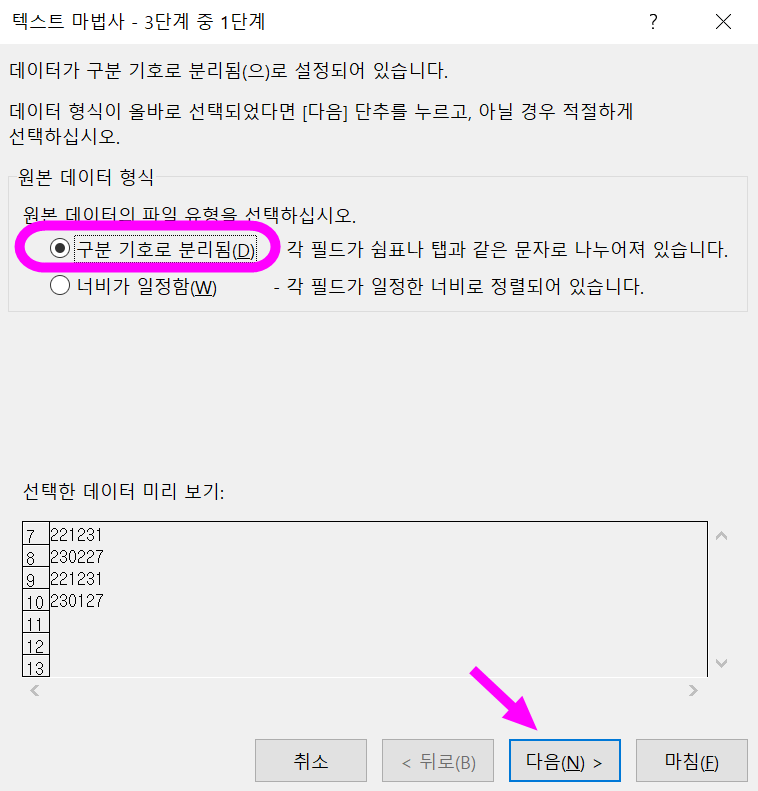 |
구분기호를 선택하지 않고, 다음버튼 클릭  |
열데이터 서식에서 날짜 년월일을 선택 후, 다음버튼 클릭  |
※ 만약, 날짜 형식으로 나오지 않는다면, 홈버튼 누른 후, 상단에서 날짜로 서식변경  |
오늘도 좋은 하루 보내세요~
반응형
'유용한정보' 카테고리의 다른 글
| [양식있음]주택임대차계약신고 5분만에 간편하게 신고하는 방법(미신고시 과태료 100만원) (0) | 2023.05.30 |
|---|---|
| 2022년 소득금액증명원 발급시작! 7월 1일부터 가능합니다. (0) | 2023.05.22 |
| [양식있음]5월/6월, 사업용계좌 신고하고 감면도 받고, 미신고가산세도 예방하세요!! (1) | 2023.05.18 |
| [주휴수당계산기]중도퇴사자 주휴수당은 퇴직일에 따라 달라요 (0) | 2023.05.11 |
| 세금신고 준비완료! 종합소득세 신고를 위해 필요한 준비서류 발급싸이트까지 한번에 (0) | 2023.05.09 |
